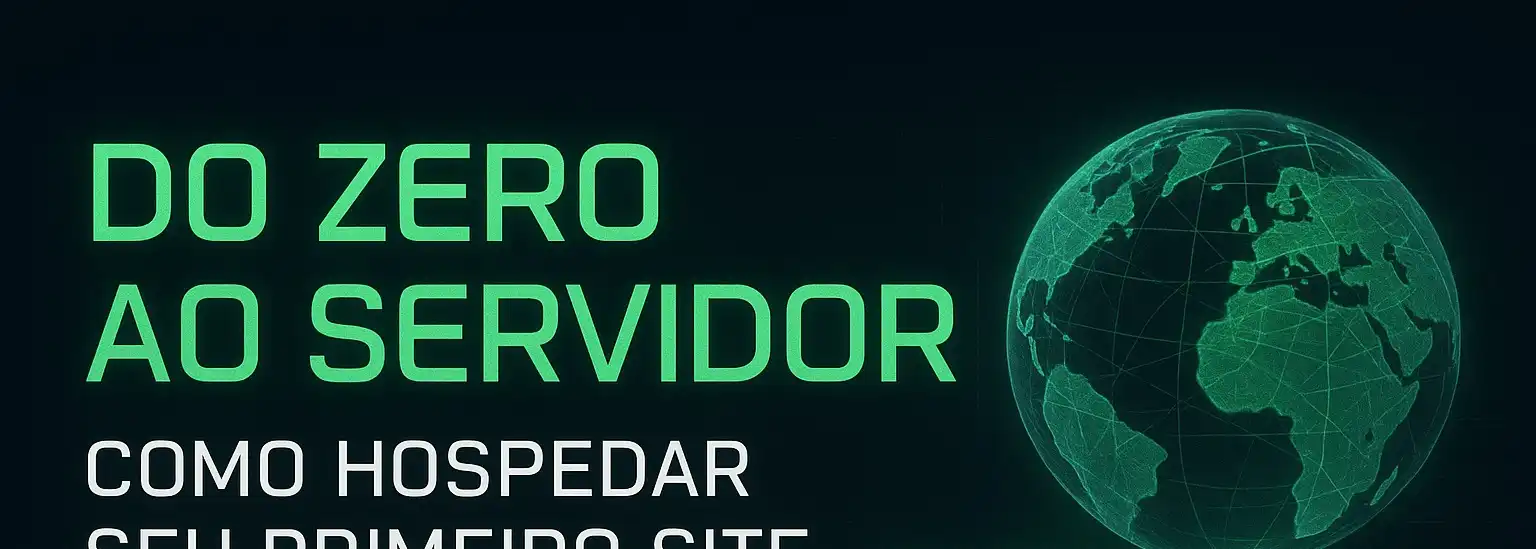Do Zero ao Servidor: Como Hospedar seu Primeiro Site em um Raspberry Pi
A nuvem é incrível. Serviços como AWS, Google Cloud e Azure nos dão um poder computacional quase infinito. Mas, para quem está começando, eles podem ser complexos, caros e, de certa forma, distantes. E se você pudesse ter seu próprio pedacinho da internet rodando em um cantinho da sua mesa? Um servidor de verdade, que você pode tocar, configurar do zero e que custa menos que uma assinatura de streaming?
Bem-vindo ao mundo do Raspberry Pi.
Este pequeno computador, do tamanho de um cartão de crédito, é a ferramenta perfeita para desmistificar o que acontece por trás das cortinas da web. Ele é a personificação da filosofia "Linux Toys": divertido de montar, imensamente prático para aprender e surpreendentemente poderoso no que pode fazer.
Neste guia, vamos transformar um Raspberry Pi em um servidor web funcional, capaz de hospedar seu site de portfólio, um blog ou qualquer projeto que sua imaginação criar. Vamos lá!
O Que Você Vai Precisar (Seu "Kit Inicial")
Antes de mergulharmos nos comandos, vamos garantir que você tem o hardware necessário.
- Raspberry Pi: Qualquer modelo a partir do 3 B+ já é excelente. O Raspberry Pi 4 ou 5 oferece mais performance.
- Cartão MicroSD: Mínimo de 16 GB, classe 10. Este será o "HD" do seu servidor.
- Fonte de Alimentação: Use a fonte oficial ou uma de boa qualidade com a amperagem correta para o seu modelo. Uma fonte fraca é a principal causa de problemas.
- Cabo de Rede (Ethernet): Embora seja possível usar Wi-Fi, uma conexão a cabo é muito mais estável para um servidor.
- (Opcional) Case/Gabinete: Para proteger seu novo servidor da poeira e de curtos-circuitos.
Instalando o Sistema Operacional (O Cérebro da Operação)
Nosso servidor precisa de um sistema operacional. Usaremos o Raspberry Pi OS Lite (64-bit), baseado em Debian — ideal para servidores por ser leve e estável.
- Baixe o Raspberry Pi Imager.
- Grave o sistema no cartão SD:
- Clique em Edit settings e configure:
Nosso servidor precisa de um sistema operacional. Usaremos o Raspberry Pi OS Lite (64-bit), baseado em Debian — ideal para servidores por ser leve e estável.
- Baixe o Raspberry Pi Imager.
- Grave o sistema no cartão SD:
- Clique em Edit settings e configure:
Hostname (ex: meuservidor.local).
Habilite SSH.
Defina usuário e senha fortes.
Configure Wi-Fi se não usar cabo.
Primeiro Contato (Acessando seu Servidor)
Com o cartão SD pronto, insira-o no Raspberry Pi, conecte o cabo de rede e ligue-o na tomada. Ele vai iniciar silenciosamente.
Agora, do seu computador principal (que deve estar na mesma rede), vamos nos conectar a ele via SSH (Secure Shell). O SSH nos dá um terminal de comando seguro para controlar o Pi remotamente.
- Encontre o IP do Pi: Você pode encontrar o IP no painel de administração do seu roteador (procure por dispositivos conectados com o hostname que você definiu, ex: meuservidor).
- Conecte-se via SSH:
ssh seu_usuario@ip_do_seu_pi
Configurando o Servidor Web (A "Loja" do seu Site)
Vamos instalar o Nginx (pronuncia-se "Engine-X"). Ele é um servidor web extremamente leve, rápido e eficiente, perfeito para o Raspberry Pi.
- Atualize seu Sistema: Sempre um bom primeiro passo.
- Instale o Nginx:
- Inicie e Habilite o Nginx: Este comando faz o Nginx iniciar agora e também garante que ele inicie automaticamente toda vez que o Pi for ligado.
- Teste o Servidor: Abra um navegador no seu computador principal e acesse o IP do seu Raspberry Pi (http://ip_do_seu_pi ). Você deve ver a página de boas-vindas do Nginx!
sudo apt update && sudo apt upgrade -y
sudo apt install nginx -y
sudo systemctl start nginx
sudo systemctl enable nginx
Teste acessando no navegador:
http://ip_do_seu_pi
Publicando seu Primeiro Site
O Nginx, por padrão, serve os arquivos que estão na pasta /var/www/html. Vamos substituir o arquivo padrão pelo nosso.
- Navegue até a Pasta Raiz da Web:
- Crie seu Arquivo index.html: Vamos usar o editor de texto nano para criar um arquivo simples.
- Adicione seu Conteúdo HTML: Dentro do editor nano, cole o código HTML abaixo.
- Salve e Saia:
cd /var/www/html
sudo rm index.nginx-debian.html
sudo nano index.html
Agora, recarregue a página no seu navegador (http://ip_do_seu_pi ). Cole o HTML do seu site, salve e abra no navegador. Pronto: seu site está no ar!!!
O Próximo Nível (Porque a Diversão não Para)
Você tem um servidor funcional na sua rede local. E agora?
- Use um Domínio: Em vez de usar o IP, você pode usar um serviço de DNS Dinâmico (como DuckDNS ou No-IP) para dar um nome de domínio real ao seu servidor, acessível de qualquer lugar do mundo.
- Adicione Segurança (HTTPS): Use o Let's Encrypt e a ferramenta Certbot para adicionar um cadeado de segurança (SSL/TLS) ao seu site gratuitamente. Essencial para qualquer site público.
- Hospede um CMS: Instale o PHP e um banco de dados (MariaDB) para hospedar sistemas de gerenciamento de conteúdo como WordPress ou Ghost.
- Crie um Servidor de Arquivos: Instale o Samba para criar uma pasta de rede compartilhada (como um Dropbox pessoal).
- Bloqueie Anúncios na sua Rede: Instale o Pi-hole para remover anúncios de todos os dispositivos da sua casa.
O Raspberry Pi não é apenas um "brinquedo". É uma plataforma de aprendizado poderosa que lhe dá controle total e uma compreensão profunda de como a internet funciona. Você montou, configurou e publicou. O que você vai construir agora?
Referências e Leituras Adicionais
- Documentação Oficial do Raspberry Pi: A melhor fonte para informações detalhadas sobre hardware e software.https://www.raspberrypi.com/documentation/
- Guia de Instalação do Nginx: Documentação oficial do Nginx.https://nginx.org/en/docs/beginners_guide.html
- DuckDNS - Free Dynamic DNS: Um serviço gratuito e simples para dar um nome de domínio ao seu IP dinâmico.https://www.duckdns.org/
- Certbot - Let's Encrypt: Ferramenta para automatizar a instalação de certificados SSL/TLS gratuitos.https://certbot.eff.org/
- Pi-hole - A black hole for Internet advertisements: Um dos projetos mais populares para Raspberry Pi.https://pi-hole.net/